
Isi kandungan:
- Pengarang John Day [email protected].
- Public 2024-01-30 11:14.
- Diubah suai terakhir 2025-01-23 15:01.
Penaja cecair kapasitif bergantung pada fakta bahawa kapasitansi atau cas antara 2 plat logam akan berubah (dalam kes ini meningkat) bergantung pada bahan apa di antara mereka. Ini membolehkan kita membuat sensor level yang aman untuk digunakan dengan cairan apa pun, yang satu ini akan digunakan dalam buggy dengan petrol (petrol). Satu pinggan disambungkan ke tanah. Yang lain menghubungkan ke pin 23. Terdapat perintang 820K ohm dari pin 22 hingga 23. Sensor berfungsi dengan mengecas kapasitor (botol air) dan mengukur berapa lama untuk mengalirkan melalui perintang.
Langkah 1: Bahagian
1. Papan roti tanpa pateri sama sekali tidak diperlukan tetapi menjadikannya lebih mudah, terutamanya jika anda bercadang untuk menambah barang lain kemudian. 2. Arduino, saya menggunakan mega Arduino tetapi yang standard semestinya mempunyai pin yang cukup. 3. Paparan watak LCD. 4. Beberapa peluang dan hujung termasuk beberapa wayar dan perintang 1MΩ. 5. Komputer, anda tahu, perkara yang anda gunakan untuk membaca arahan saya. 6. Sabar.
Langkah 2: Menyambungkan LCD dan Membiarkan Penciptaan Anda Bercakap dengan Dunia
Seperti setiap langkah dalam arahan ini, terdapat banyak cara untuk melakukannya. Saya akan menunjukkan kegemaran saya.
Lcd anda mempunyai 16 pad solder lubang throe jadi perkara pertama adalah memasang beberapa pin. Sekiranya paten anda, saya cadangkan membeli header seperti ini https://www.sparkfun.com/commerce/product_info.php?products_id=117. Tetapi jika anda ingin menyelesaikannya secepat mungkin (seperti saya) maka anda boleh menggunakan wayar. Potong sederhana 16 keping dawai pada kira-kira 1/2 (13mm (lebih lama tidak mengapa)). Kemudian pasangkannya ke papan.
Langkah 3: Menyambungkan LCD Terus
Dosa Saya menggunakan watak khas saya akan menyambungkan semua wayar.
Pin 1 Pin Ground 2 +5 Volt Pin 3 Contrast adjust Pin 4 RS Pin 5 R / W Go to Ground Ground 6-14 Pin Data 15 Back-light Power Pin 16 Back-light Ground
Langkah 4: Garisan Data
Sekarang anda perlu menyambungkan Arduino ke lcd. Tidak sesuai dengan pin yang anda gunakan, tetapi saya cadangkan untuk mengikuti skema.
Langkah 5: Kuasa MaHaHaHa
Port usb pada komputer anda mempunyai kuasa yang cukup untuk menjalankan Arduino dan lampu belakang yang dipimpin, jadi sambungkan tanah dan rel elektrik pada papan roti anda ke kuasa yang ada di papan Arduino.
Langkah 6: Buat Sensor Kapasitif
Untuk menguji saya menggunakan aluminium foil dan botol air plastik, ia akan berfungsi dengan mana-mana bekas selagi ia bukan logam.
Anda boleh menggunakan sebarang jenis wayar tetapi sebarang garisan yang tidak dilindungi akan memberikan prestasi yang buruk. Anda boleh menggunakan mana-mana 2 pin, saya memilih 22 dan 23. Sambungkan satu sisi ke tanah dan yang lain ke penahan dan 2 pin I / O.
Langkah 7: Pengaturcaraan
Anda perlu menambah 2 fail perpustakaan untuk membuat karya ini atau lebih baru. // Sensor Cecair Kapasitif // Vadim 7 Disember 2009 #include #include // Ini untuk menetapkan ukuran lcd const int numRows = f = 4; const int numCols = 20; // Ini menetapkan pin untuk lcd (RS, Enable, data 0-7) LiquidCrystal lcd (53, 52, 51, 50, 49, 48, 47, 46, 45, 44); #define Tempin 0x48 #define Tempout 0x49 CapSense cs_22_23 = CapSense (22, 23); blok uint8_t [8] = {0xFF, 0xFF, 0xFF, 0xFF, 0xFF, 0xFF, 0xFF, 0xFF}; uint8_t tl [8] = {0x0F, 0x08, 0x08, 0x08, 0x08, 0x08, 0x0F, 0x0F}; uint8_t tr [8] = {0x16, 0x11, 0x11, 0x11, 0x11, 0x11, 0x1D, 0x15}; uint8_t bl [8] = {0x0F, 0x0F, 0x0F, 0x0F, 0x0F, 0x0F, 0x0F, 0x1F}; uint8_t br [8] = {0x15, 0x15, 0x15, 0x15, 0x15, 0x15, 0x12, 0x18}; persediaan kosong () {lcd.begin (numRows, numCols); lcd.createChar (4, tl); lcd.createChar (5, tr); lcd.createChar (6, bl); lcd.createChar (7, br); lcd.setCursor (18, 0); lcd.print (4, BYTE); lcd.setCursor (19, 0); lcd.print (5, BYTE); lcd.setCursor (18, 1); lcd.print (6, BYTE); lcd.setCursor (19, 1); lcd.print (7, BYTE); lcd.setCursor (0, 2); lcd.print ("Bahan Bakar"); lcd.setCursor (0, 3); lcd.print ("E"); } gelung kosong () {bahan bakar panjang; lcd.createChar (2, blok); permulaan panjang = milis (); bahan bakar = cs_22_23.capSenseRaw (200); // Temratue membuat sedikit perbezaan jadi biarkan ia berjalan selama 5 minit sebelum menala. // Sesuaikan nombor ini supaya output hampir dengan sifar mungkin. bahan bakar = bahan bakar - 7200; // Kemudian isi conataner // Jangan komen dan sesuaikan ini sehingga output, apabila wadah penuh, // sedekat mungkin dengan 100. // bahan api = bahan api / 93; lcd.setCursor (0, 0); lcd.print (""); lcd.setCursor (0, 0); lcd.print (bahan api); jika (bahan api> = 6) {lcd.setCursor (1, 3); lcd.print (2, BYTE); } lain {lcd.setCursor (1, 3); lcd.print (""); } jika (bahan api> = 12) {lcd.setCursor (2, 3); lcd.print (2, BYTE); } lain {lcd.setCursor (2, 3); lcd.print (""); } jika (bahan api> = 17) {lcd.setCursor (3, 3); lcd.print (2, BYTE); } lain {lcd.setCursor (3, 3); lcd.print (""); } jika (bahan api> = 23) {lcd.setCursor (4, 3); lcd.print (2, BYTE); } lain {lcd.setCursor (4, 3); lcd.print (""); } jika (bahan api> = 28) {lcd.setCursor (5, 3); lcd.print (2, BYTE); } lain {lcd.setCursor (5, 3); lcd.print (""); } jika (bahan api> = 34) {lcd.setCursor (6, 3); lcd.print (2, BYTE); } lain {lcd.setCursor (6, 3); lcd.print (""); } jika (bahan api> = 39) {lcd.setCursor (7, 3); lcd.print (2, BYTE); } lain {lcd.setCursor (7, 3); lcd.print (""); } jika (bahan api> = 44) {lcd.setCursor (8, 3); lcd.print (2, BYTE); } lain {lcd.setCursor (8, 3); lcd.print (""); } jika (bahan api> = 50) {lcd.setCursor (9, 3); lcd.print (2, BYTE); } lain {lcd.setCursor (9, 3); lcd.print (""); } jika (bahan api> = 55) {lcd.setCursor (10, 3); lcd.print (2, BYTE); } lain {lcd.setCursor (10, 3); lcd.print (""); } jika (bahan api> = 60) {lcd.setCursor (11, 3); lcd.print (2, BYTE); } lain {lcd.setCursor (11, 3); lcd.print (""); } jika (bahan api> = 64) {lcd.setCursor (12, 3); lcd.print (2, BYTE); } lain {lcd.setCursor (12, 3); lcd.print (""); } jika (bahan api> = 69) {lcd.setCursor (13, 3); lcd.print (2, BYTE); } lain {lcd.setCursor (13, 3); lcd.print (""); } jika (bahan api> = 74) {lcd.setCursor (14, 3); lcd.print (2, BYTE); } lain {lcd.setCursor (14, 3); lcd.print (""); } jika (bahan api> = 78) {lcd.setCursor (15, 3); lcd.print (2, BYTE); } lain {lcd.setCursor (15, 3); lcd.print (""); } jika (bahan api> = 83) {lcd.setCursor (16, 3); lcd.print (2, BYTE); } lain {lcd.setCursor (16, 3); lcd.print (""); } jika (bahan api> = 87) {lcd.setCursor (17, 3); lcd.print (2, BYTE); } lain {lcd.setCursor (17, 3); lcd.print (""); } jika (bahan api> = 92) {lcd.setCursor (18, 3); lcd.print (2, BYTE); } lain {lcd.setCursor (18, 3); lcd.print (""); } jika (bahan api> = 96) {lcd.setCursor (19, 3); lcd.print ("F"); } lain {lcd.setCursor (19, 3); lcd.print (""); } kelewatan (50); }
Langkah 8: Bahan
Ini sangat sesuai untuk mengukur cecair mudah menguap, bahkan berfungsi di dalam tangki propana. Berseronok. Sebarang dan semua maklumat adalah untuk tujuan pendidikan sahaja dan saya tidak akan bertanggungjawab sekiranya anda meletupkan diri.
Disyorkan:
Pengawal Tahap Cecair UltraSonic: 6 Langkah (dengan Gambar)
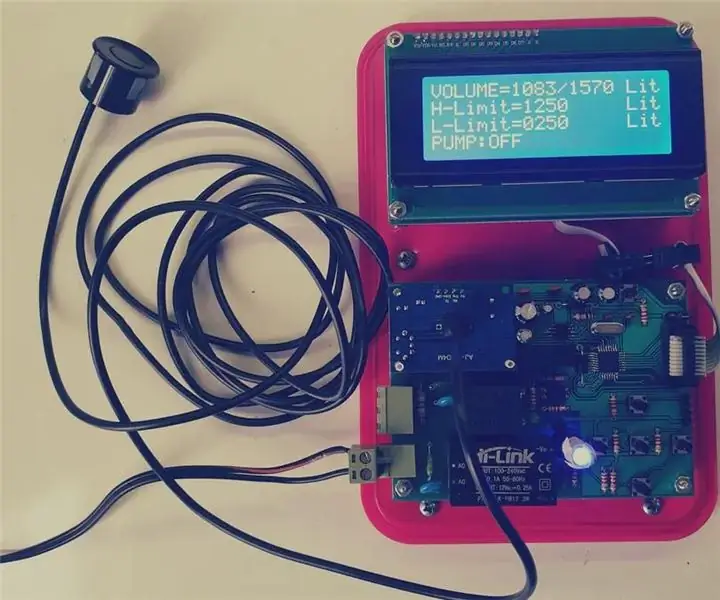
Pengawal Tahap Cecair UltraSonic: Pengenalan Seperti yang anda ketahui, Iran mempunyai cuaca kering, dan kekurangan air di negara saya. Kadang-kadang, terutama pada musim panas, dapat dilihat bahawa pemerintah memotong air. Oleh itu, kebanyakan pangsapuri mempunyai tangki air. Terdapat 1
OpenLH: Sistem Pengendalian Cecair Terbuka untuk Eksperimen Kreatif Dengan Biologi: 9 Langkah (dengan Gambar)

OpenLH: Sistem Pengendalian Cecair Terbuka untuk Eksperimen Kreatif Dengan Biologi: Kami dengan bangga mempersembahkan karya ini di Persidangan Antarabangsa mengenai Interaksi Tangible, Embedded and Embodied (TEI 2019). Tempe, Arizona, Amerika Syarikat | 17-20 Mac. Semua fail dan panduan pemasangan boleh didapati di sini. Versi kod terkini tersedia pada
Sensor Tahap Cecair (menggunakan Ultrasonik): 5 Langkah

Sensor Tahap Cecair (menggunakan Ultrasonik): Sensor Tahap Cecair mengesan tahap cecair dari permukaan tanah. Hidupkan motor (memerlukan penguat pemandu motor) di bawah nilai tertentu dan matikannya di atas nilai tertentu setelah mengisi cecair. Ciri-ciri sistem ini: Bekerja dengan mana-mana
Kaca Kristal Cecair untuk Amblyopia (Kacamata Latihan Penggantian Alternatif) [ATtiny13]: 10 Langkah (dengan Gambar)
![Kaca Kristal Cecair untuk Amblyopia (Kacamata Latihan Penggantian Alternatif) [ATtiny13]: 10 Langkah (dengan Gambar) Kaca Kristal Cecair untuk Amblyopia (Kacamata Latihan Penggantian Alternatif) [ATtiny13]: 10 Langkah (dengan Gambar)](https://i.howwhatproduce.com/images/002/image-4775-39-j.webp)
Kacamata Kristal Cecair untuk Amblyopia (Kacamata Latihan Penggabungan Alternatif) [ATtiny13]: Amblyopia (mata malas), gangguan penglihatan yang mempengaruhi kira-kira 3% populasi, biasanya dirawat dengan cantuman mata sederhana atau titisan atropin. Malangnya, kaedah rawatan tersebut merangkumi mata yang lebih kuat untuk jangka masa yang lama dan tidak terganggu, tidak
Cara Membina Kotak Pembesar Suara Gitar atau Membina Dua untuk Stereo Anda .: 17 Langkah (dengan Gambar)

Cara Membina Kotak Pembesar Suara Gitar atau Membina Dua untuk Stereo Anda: Saya mahu pembesar suara gitar baru pergi dengan tabung amp yang saya bina. Pembesar suara akan berada di kedai saya sehingga tidak perlu menjadi sesuatu yang terlalu istimewa. Penutup Tolex mungkin terlalu mudah rosak, jadi saya hanya menyemburkan bahagian luar hitam setelah pasir ringan
